- Autora Abigail Brown [email protected].
- Public 2023-12-17 06:42.
- Última modificació 2025-01-24 12:04.
Què cal saber
- Toqueu i manteniu premuda una àrea buida a la pantalla d'inici > toqueu + a l'extrem superior esquerre > toqueu un giny > seleccioneu la mida del giny > Afegeix un widget > Fet.
- Per moure estris: manteniu premut > i espereu fins que les icones comencin a tremolar > arrossegueu i deixeu anar > toqueu la pantalla per desar.
- iPadOS 15 és compatible amb Smart Stacks. Les Smart Stacks apareixen automàticament segons el vostre comportament i només ocupen un lloc a la pantalla d'inici.
Aquest article explica com afegir ginys al vostre iPad a iPadOS 15 i posteriors. També s'explica com personalitzar aquestes útils eines per oferir-vos informació ràpida i dreceres a funcions importants que fan que el vostre iPad sigui encara més potent.
Com puc afegir widgets a la pantalla d'inici del meu iPad?
Si heu afegit ginys al vostre iPhone, us resultarà molt familiar afegir-hi ginys a la pantalla d'inici de l'iPad. Si no, no et preocupis: és molt fàcil. Això és el que cal fer:
- Toqueu i manteniu premuda qualsevol àrea "buida" de la pantalla d'inici de l'iPad (és a dir, no el Dock ni una aplicació).
- Quan les aplicacions comencen a moure's, toqueu + a l'extrem superior esquerre.
- El menú de widgets apareix a la part inferior de la pantalla. Navega pels ginys fent lliscar cap amunt i cap avall a la llista de l'esquerra. També podeu cercar ginys a la barra de cerca de widgets.
- Toqueu el giny que voleu afegir.
-
La majoria dels ginys tenen diverses mides i formes. Això els permet adaptar-se a diferents arranjaments a la pantalla d'inici i mostrar contingut diferent. Feu lliscar el dit de costat a costat per veure totes les variacions i opcions del giny que heu seleccionat.
- Quan tingueu la variació del giny que voleu, toqueu Afegeix un giny.
- A continuació, podeu afegir més estris, moure la ubicació del giny que acabeu d'afegir (vegeu la secció següent per obtenir més informació) o tocar Fet.
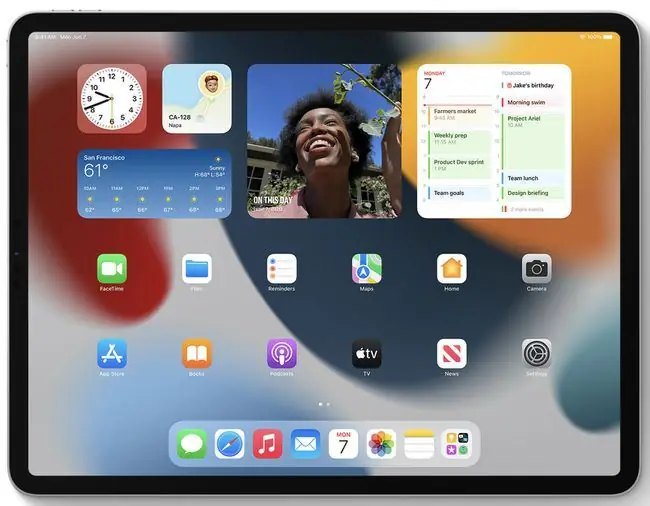
Com es personalitzen els widgets a l'iPad?
En seguir aquests passos, heu afegit un widget a la pantalla d'inici de l'iPad. Però probablement voldreu personalitzar els vostres ginys, o almenys la seva ubicació. Si aquest és el cas, aquí teniu les vostres opcions:
- Moving Widgets. De la mateixa manera que organitzeu les aplicacions a l'iPad, podeu triar on es troben els vostres ginys a la pantalla d'inici. Aquesta és una millora respecte a iPadOS 14, on els ginys només viuen en una columna de l'esquerra. Per moure els estris, manteniu premut > quan les aplicacions comencen a tremolar, deixeu anar > arrossegueu i deixeu anar el giny a la vostra ubicació preferida (per anar a una pàgina de pantalla d'inici nova, arrossegueu la vora de la pantalla) > toqueu Fet
- Personalització dels ginys. La majoria dels ginys us permeten personalitzar algunes de les dades que mostren. Per personalitzar el giny de l'iPad, manteniu premut el giny > al menú emergent, toqueu Edita el giny > seleccioneu entre les opcions de personalització disponibles > torneu a tocar la pantalla d'inici per desar-lo.
- Suprimir widgets. Has decidit que ja no vols cap giny? Suprimeix-lo mantenint premut el giny > al menú emergent, toca Elimina el widget > a la finestra emergent, toca Elimina.
- Utilitzar Smart Stacks. Les Smart Stacks són un tipus especial de giny. No són un giny; en comptes d'això, "apilen" un munt de widgets en l'espai ocupat per un únic widget. A continuació, feu lliscar els ginys de la pila. Són intel·ligents perquè l'iPad intenta aprendre els vostres hàbits i us mostra dades i ginys de manera dinàmica. Afegiu Smart Stacks de la mateixa manera que un giny normal, excepte que seleccioneu Toqueu el giny que voleu afegir al pas 4. Amb l'Smart Stack a la pantalla d'inici, personalitzeu-lo mantenint premut > Edita la pila > arrossegueu i deixeu anar els estris per tornar-los a ordenar. Premeu el botó menys i després Elimina per eliminar un widget de la pila.
FAQ
Com puc afegir el giny de percentatge de bateria al meu iPad?
Feu servir les recomanacions anteriors per cercar el giny Bateries. Seleccioneu el nivell de detall i l'estil del giny que preferiu. Podeu personalitzar la ubicació i editar aquest disseny després d'haver-lo afegit a la pantalla d'inici.
Com afegeixo l'aplicació Fotos als ginys de l'iPad o al Centre de control?
Tot i que no podeu afegir una drecera a l'aplicació Fotos al vostre Centre de control, podeu afegir un widget de Fotos a la pantalla d'inici. Utilitzeu els mètodes anteriors per trobar i seleccionar l'aplicació i crear un widget. Si voleu evitar que algunes fotos apareguin al giny Fotos, amagueu les fotos de l'aplicació Fotos seleccionant el símbol Comparteix > Oculta






